با وجود اینکه توجه زیادی به سیستم عامل ویندوزفون نمیشود اما در واقع شاهد یک سیستم قدرتمند و جالب هستیم و کاربر میتواند به تمام برنامهها و… از طریق کاشیهای زنده دست یابد. تهیه نسخه پشتیبان یا بکآپ، یک موضوع با اهمیت است که باعث میشود فرد در خصوص اطلاعات موجود بر روی گوشی نگرانی نداشته باشد. شیوه تهیه فایل پشتیبان از ویندوزفون نیز از سال 2010 تا 2015 تفاوت زیادی کرده است. همراه ما باشید تا با روش و شیوه تهیه و نصب یک فایل پشتیبان از سیستم عامل ویندوز فون آشنا شویم.
این آموزش در ویندوز فون 8.1 طراحی شده است و به شما نیز پیشنهاد میکنیم از این نسخه استفاده کنید؛ زیرا بخشها و ویژگیهای زیادی برای تهیه فایل پشتیبان در آن قرار داده شده است که از طریق اعمال تنظیمات مختلف میتوانید فایل پشتیبان را به حساب مایکروسافت خود ارسال کنید تا در مواقع بعدی نیز بتوانید به آنها دسترسی داشته باشید.
حال برای شروع کار دکمه پاور را فشار دهید و قفل اسلاید گوشی را باز کنید (آخه این هم گفتن داشت؟)
به صفحه استارت و شروع خوش آمدید، حال وارد بخش تنظیمات شوید که در اغلب موارد در همان صفحه اصلی است.
بعد از ورود به بخش کاشی تنظیمات گزینه All Settings را لمس کنید.
به پایین صفحه اسکرول کنید تا به گزینه Backup برسید. حال وارد این بخش شوید.
با ورود به صفحه وارد بخش Apps+Settings شوید و این ویژگی را روشن یا On کنید (البته اگر میخواهید از تنظیمات و اپلیکیشنها فایل پشتیبان تهیه کنید میبایست وارد این بخش شوید. اما اگر تصمیم دارید تا از پیامها و یا تصاویر فایل پشتیبان تهیه نمایید وارد بخش مربوطه شوید).
اغلب کابران ویندوزفون دوست دارند تا فایل پشتیبان خود را بر روی سرویس ابری مایکروسافت با نام OneDrive ذخیره کنند. برای اینکار وارد حساب کاربری خود در واندرایو شوید و سپس بعد از اعمال تنظیمات فایل پشتیبان خود را تهیه کنید.
اگر تاکنون اقدام به تهیه فایل پشتیبان نکردهاید اکنون بهترین موقع است تا تنظیمات را اعمال کنید تا در مدت زمانهای معین دستگاه بهصورت خودکار فایل پشتیبان جدید را تهیه و در واندرایو ذخیره کند.
در بخش تهیه فایل پشتیبان از تصاویر، این امکان وجود دارد که به گوشی تنظیمات مخصوص برای تهیه فایل پشتیبان از تصاویر باکیفیت را بدهید تا از این پس تنها تصاویر باکیفیت بالا در سرویس مایکروسافت ذخیره شوند (برای این کار نیاز به شبکه وای-فای وجود دارد).
حال با اعمال تنظیمات، دکمه back up now را فشار دهید تا فایل پشتیبان شما تهیه و در سرویس OneDrive ذخیره شود. شما در چه فاصله زمانیای از اطلاعات دستگاه خود فایل پشتیبان تهیه میکنید؟ در بخش دیدگاهها با ما در ارتباط باشید.



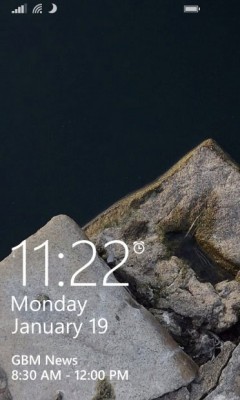
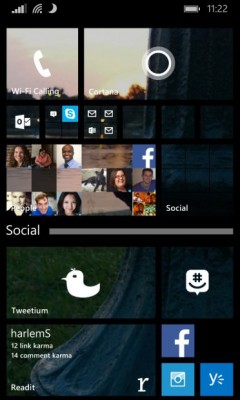
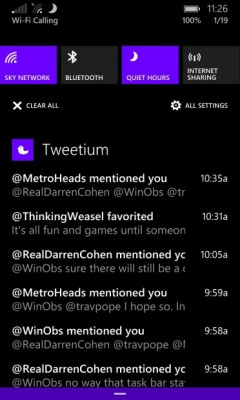
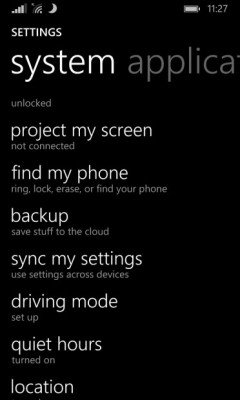
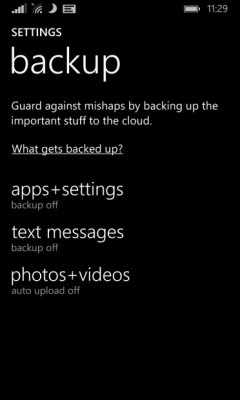
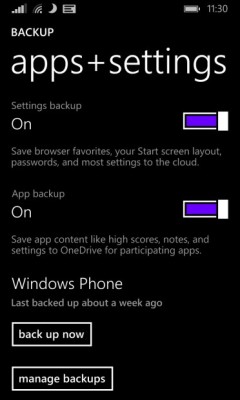
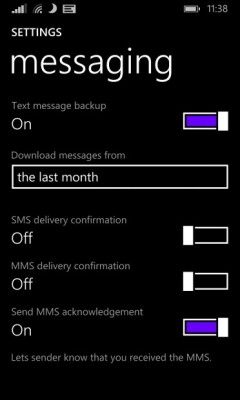
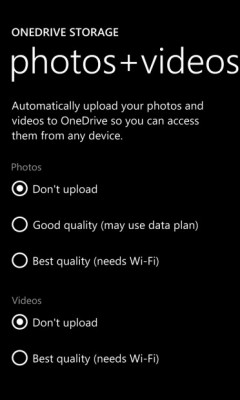



سلام گوشی من گم شده چگونه میتونم با کامپیوتر اطلاعاتم و بگیرم ممنون
سلام خسته نباشید چطوری از مخاطب هام یابخش(people)بک آپ بگیریم.
چقرد راحت میشه بکاپ گرفت!!!!!
ممنون عالی بود…
ولی چیز عجیبی هم نبود
ممنون مفیدو کاربردی بود آموزشش
خیلی ببخشید سوال بی ربطی دارم…
جورچین بعدی کی هست پس؟
حال برای شروع کار دکمه پاور را فشار دهید و قفل اسلاید گوشی را باز کنید (آخه این هم گفتن داشت؟)
عاضق این شوخیای آی تی رسان هستم…
بیشترشون کنید…